Полное руководство по удалению всех данных из Яндекс.Браузера
В этом разделе вы найдете подробные инструкции по удалению всех данных из Яндекс.Браузера, включая историю, куки, кэш и сохраненные пароли. Это поможет вам сохранить вашу конфиденциальность и освободить место на устройстве.
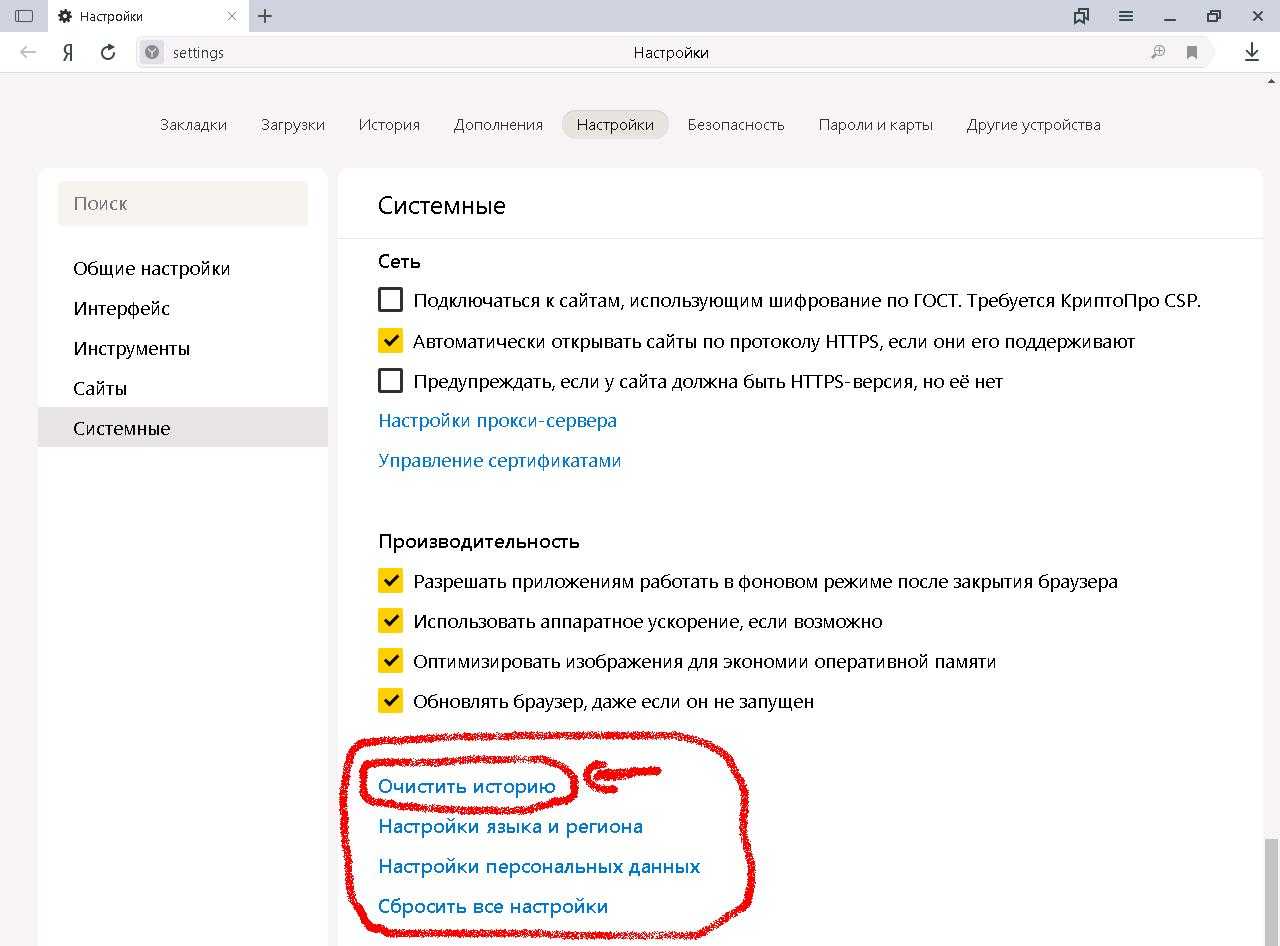

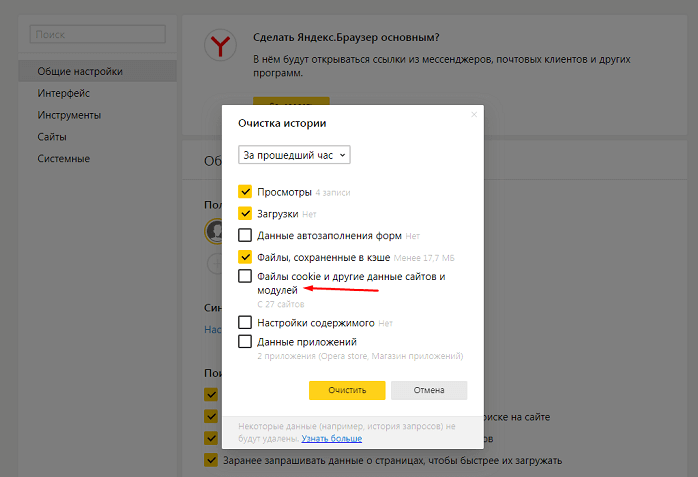
Откройте Яндекс.Браузер и нажмите на три горизонтальные линии в правом верхнем углу для доступа к меню.

Как Почистить Кэш в Яндекс Браузере

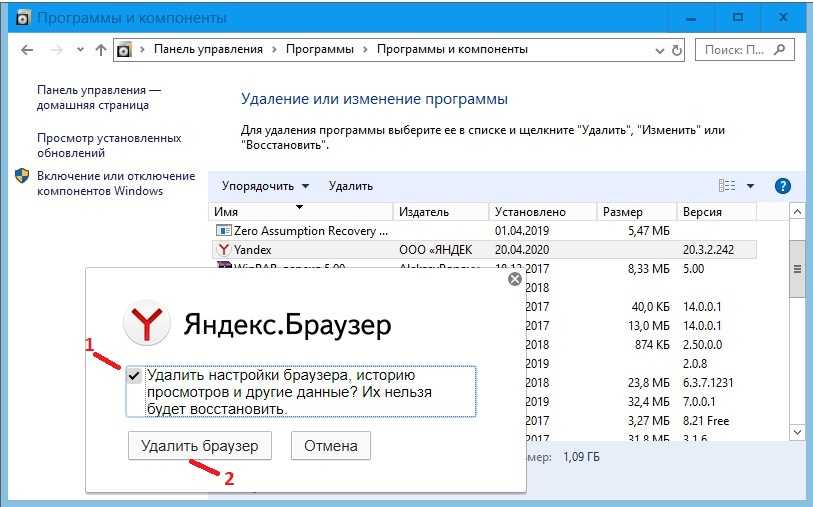
Выберите пункт Настройки в выпадающем меню.

Как очистить историю в Яндексе: удаление истории в aavahrushev.ruре


Прокрутите вниз и найдите раздел История.

Как удалить браузер яндекс
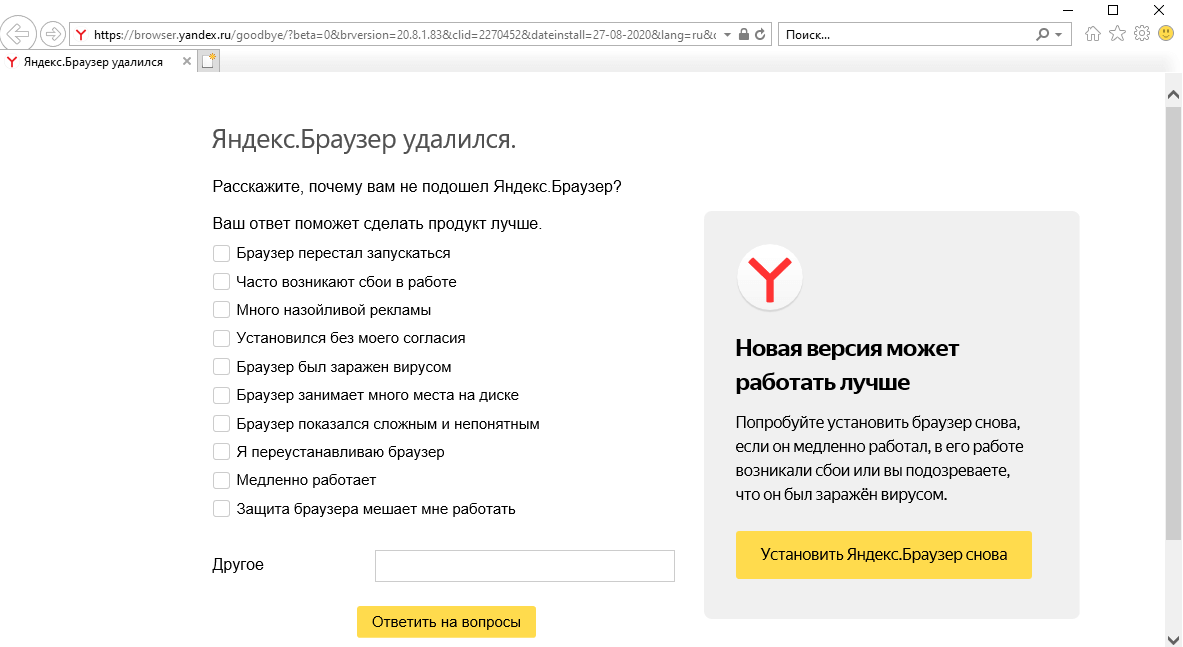
Нажмите на Очистить историю и выберите временной диапазон, например, за все время.

Как в Яндексе удалить историю поиска - Как очистить поиск и удалить историю яндекс браузера
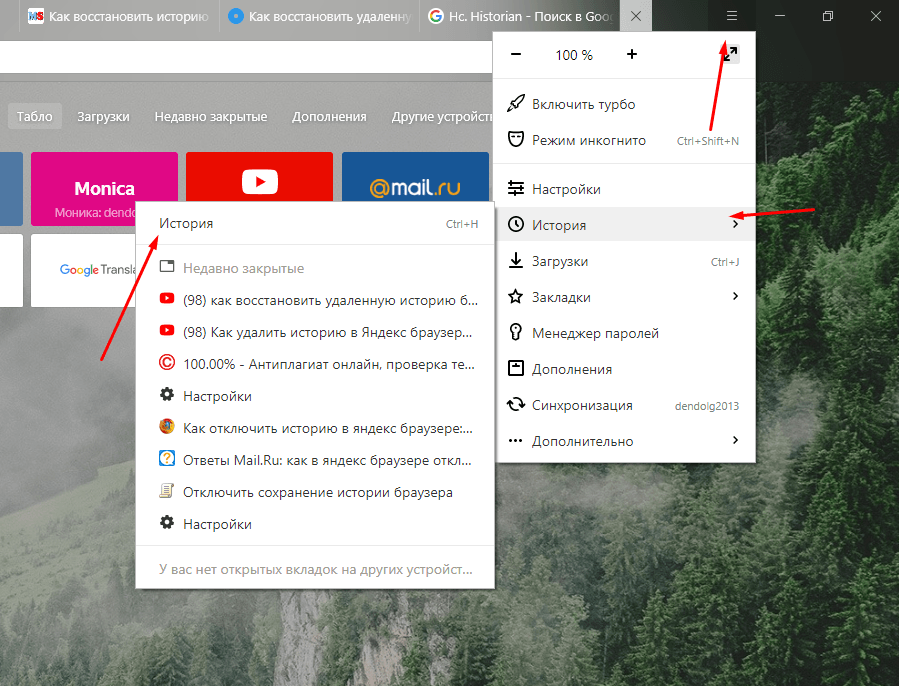
Отметьте галочками все данные, которые хотите удалить: историю просмотров, файлы куки, кэш, сохраненные пароли и другие данные сайта.

Как удалить Яндекс Браузер с компьютера полностью

Нажмите кнопку Очистить данные.

ЯНДЕКС БРАУЗЕР ОТКЛЮЧИТЬ ВСПЛЫВАЮЩИЕ ОКНА
Для полной очистки кэша и куков можно также использовать комбинацию клавиш Ctrl+Shift+Delete на клавиатуре.
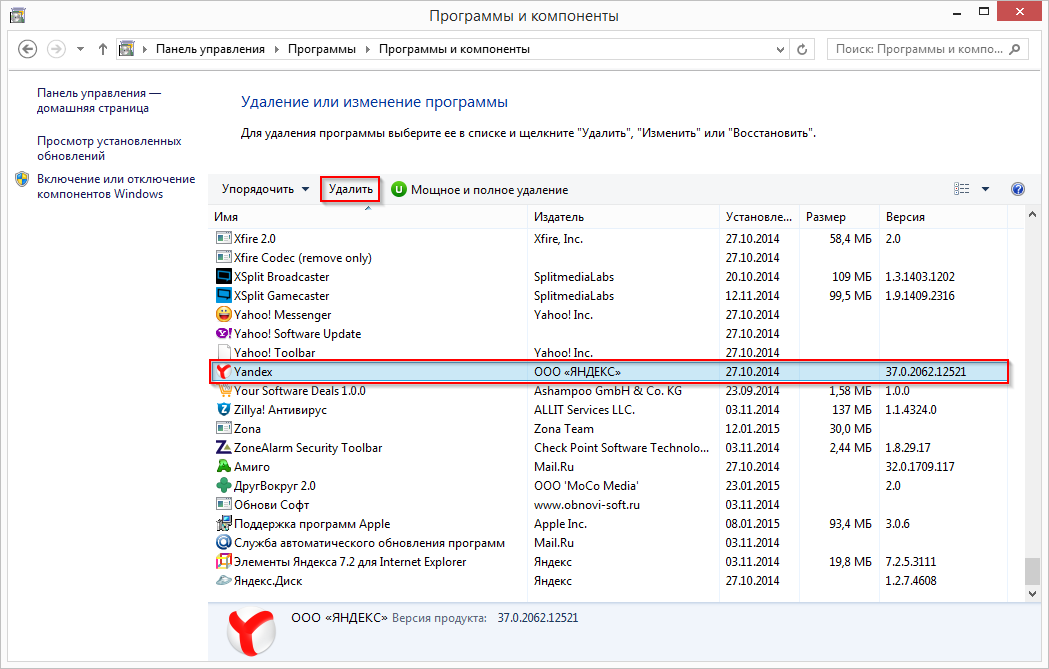
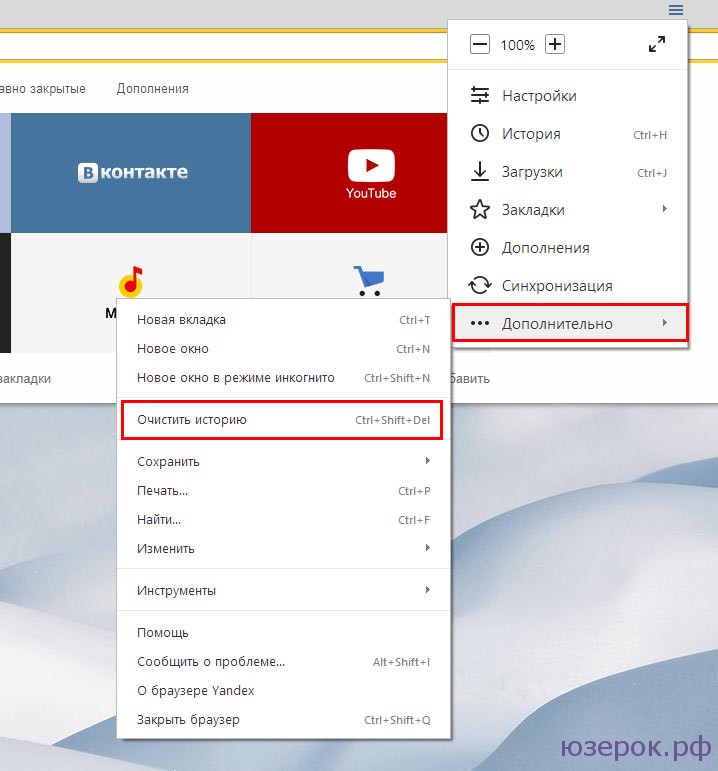
Не забудьте выйти из всех учетных записей в браузере перед очисткой данных, чтобы не потерять важные данные.

Как Удалить Личные Данные и Пароли из Яндекс Браузера на Компьютере в 2022

Как удалить Яндекс Браузер полностью с историей
Регулярно повторяйте процесс очистки, чтобы поддерживать конфиденциальность и быстродействие браузера.
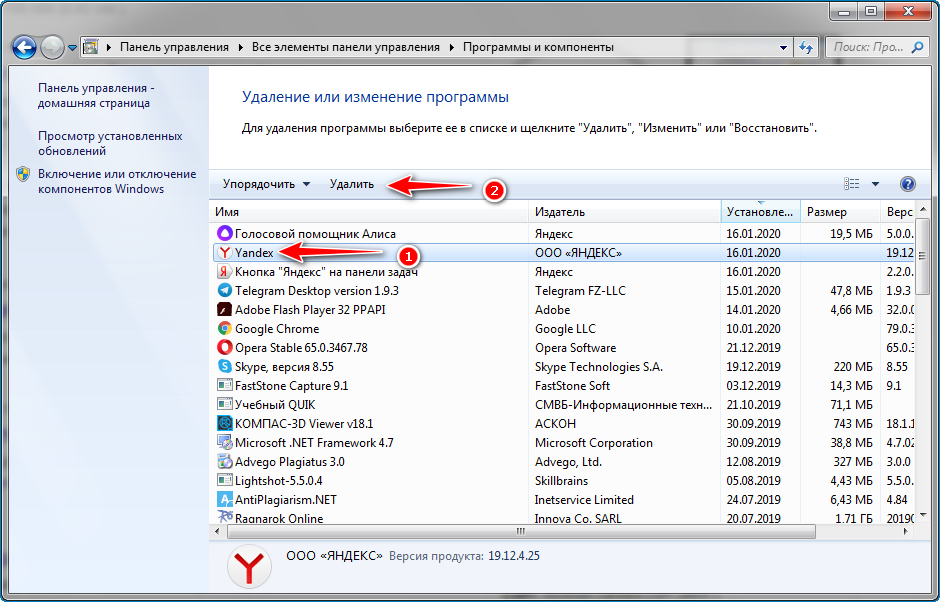
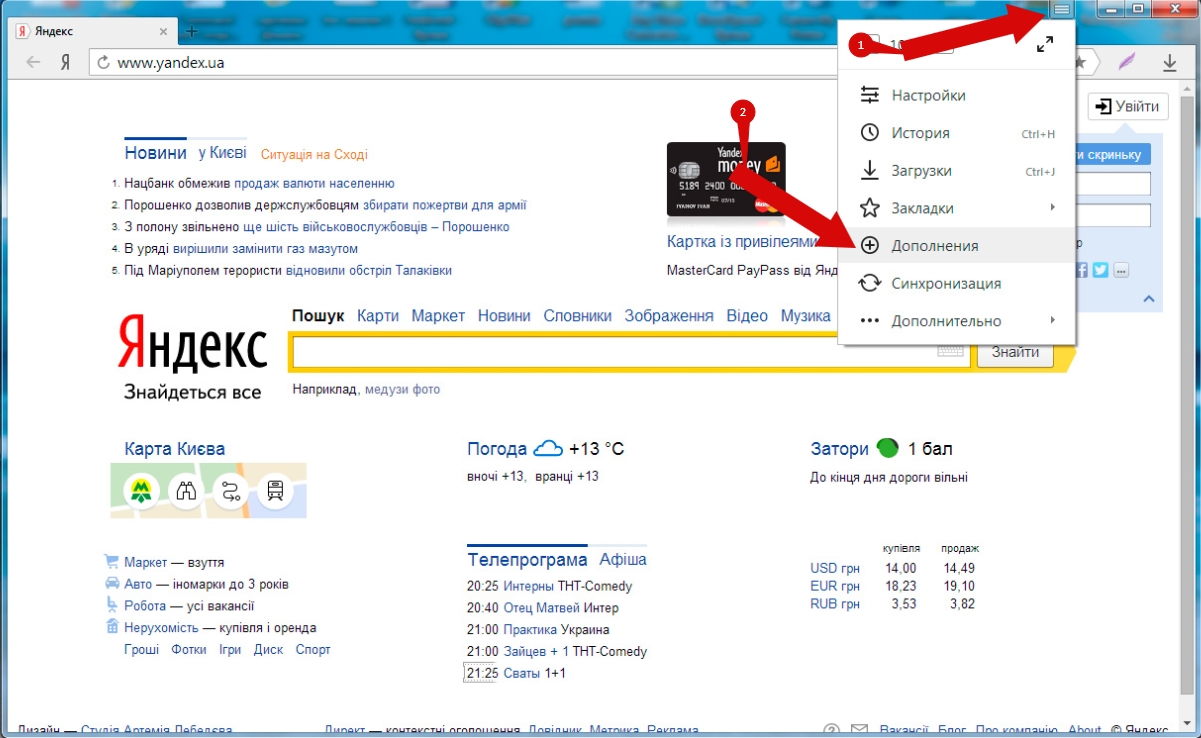
Используйте специальные расширения для браузера, которые помогают автоматически удалять ненужные данные и поддерживать чистоту браузера.